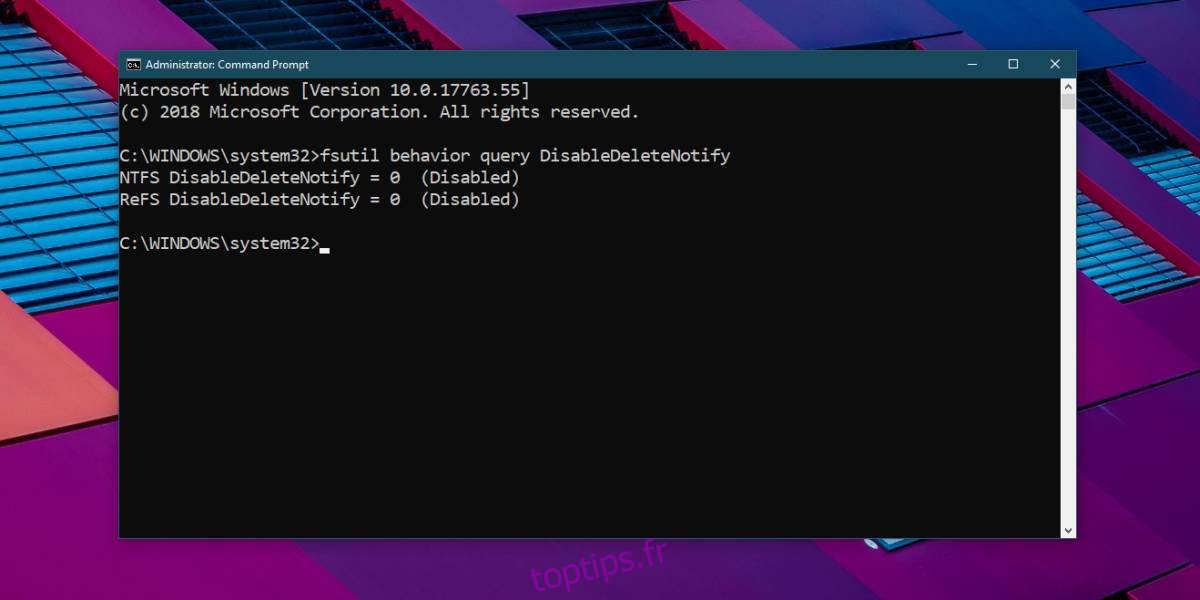Un excellent moyen d’accélérer un système plus ancien sans lui ajouter de RAM est d’ajouter un SSD. Les SSD sont rapides car contrairement aux disques durs, rien ne bouge physiquement lorsque les données sont lues ou écrites. De plus, les fichiers ne sont pas divisés et répartis sur plusieurs secteurs. Cela signifie que vous n’avez pas à défragmenter un SSD, cependant, afin de maintenir la santé de votre SSD, vous devez activer TRIM afin qu’il soit régulièrement optimisé.
Windows 10 a une fonction TRIM intégrée qui devrait être activée si vous l’avez installée sur un SSD. Si vous ne savez pas si TRIM est activé ou non, vous pouvez le vérifier avec une commande dans l’invite de commandes.
TRIM est activé
Ouvrez l’invite de commande avec les droits d’administrateur et exécutez la commande suivante.
fsutil behavior query DisableDeleteNotify
Cette commande vérifie l’état de «DisableDeleteNotify». Si la commande renvoie la valeur 0 pour DisableDeleteNotify, alors TRIM est activé. S’il renvoie la valeur 1, cela signifie que TRIM n’est pas activé.
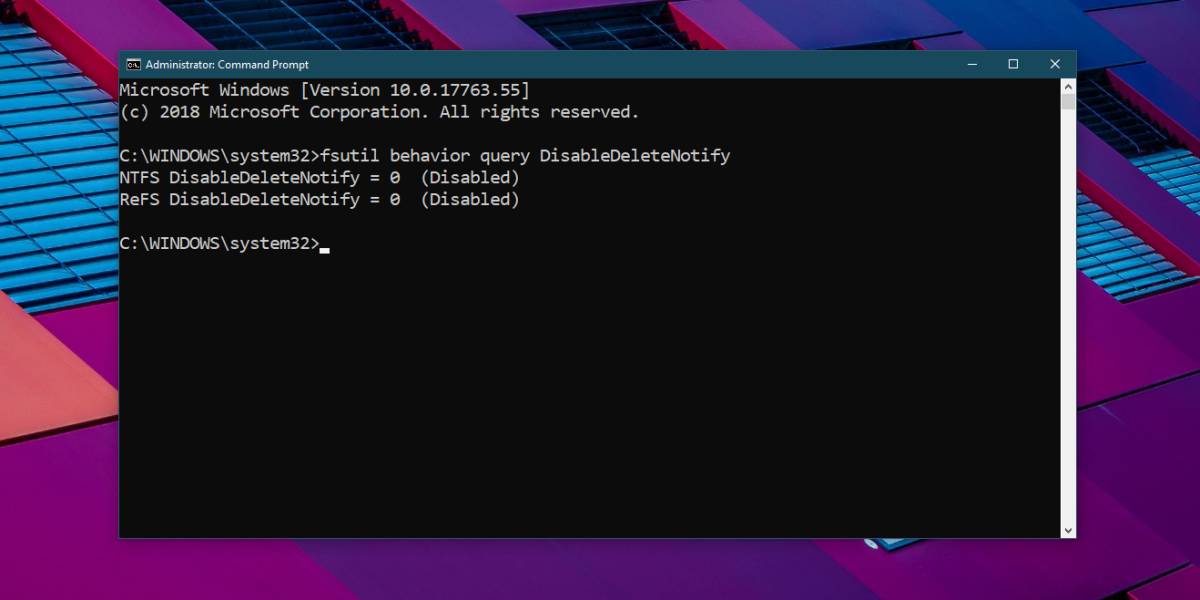
Si la commande vous indique que TRIM n’est pas activé, vous pouvez l’activer avec cette commande;
fsutil behavior set DisableDeleteNotify 0
Ce que fait TRIM, c’est qu’il indique au SSD quels blocs de données ne sont plus utilisés et peuvent être supprimés. Si TRIM est activé et laissé à ses paramètres par défaut, Windows 10 devrait optimiser votre SSD chaque semaine. Pour vérifier quand votre SSD a été optimisé pour la dernière fois, ouvrez la recherche Windows et tapez Défragmenter et Optimiser les lecteurs. Ouvrez l’application portant le même nom et vérifiez chaque volume lors de sa dernière optimisation.
Si cela fait plus d’une semaine, vous pouvez sélectionner un volume et cliquer sur le bouton Optimiser pour l’optimiser immédiatement. Cela ne prend pas très longtemps. J’ai exécuté l’optimisation pour mes volumes SSD de 97 Go et 125 Go respectivement, et cela s’est terminé en moins de 30 secondes.
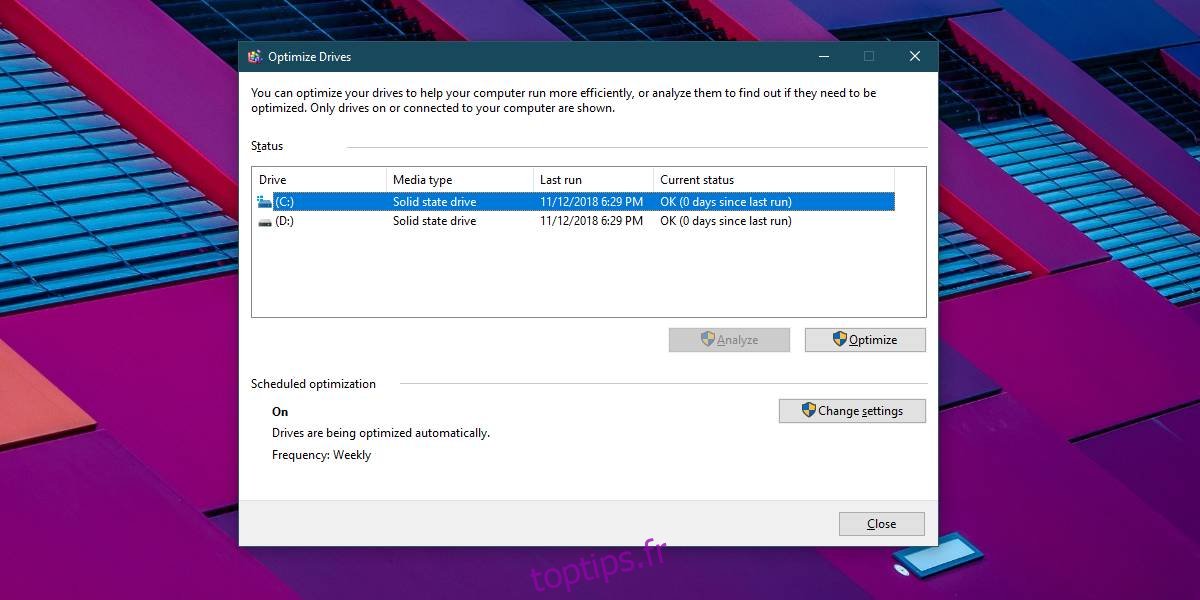
Vous pouvez exécuter l’optimisation sur votre lecteur Windows pendant que vous utilisez votre système. Cela n’aura aucun effet négatif. Le résultat devrait être une amélioration de la vitesse.
Vous pouvez modifier le moment de l’exécution de l’optimisation en cliquant sur le bouton Modifier les paramètres. L’optimisation peut être planifiée pour s’exécuter quotidiennement, hebdomadairement et mensuellement. Vous pouvez également choisir le lecteur à optimiser.
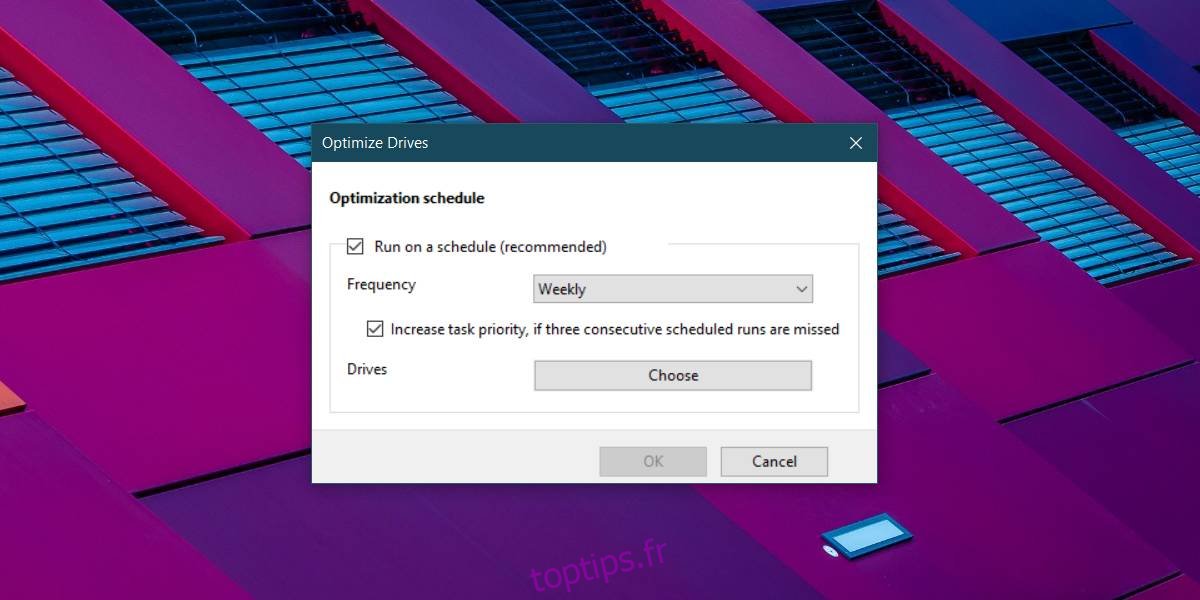
Un SSD optimisé fonctionnera mieux et son optimisation aidera à prolonger sa durée de vie. Les SSD, bien qu’excellents, ont une durée de vie limitée. Une fois qu’une quantité substantielle de données a été lue et écrite sur le lecteur, elle finit par échouer, ce qui effraie souvent les utilisateurs lorsqu’il s’agit d’acheter un SSD. Si vous craignez une défaillance de votre SSD, vous pouvez utiliser les nombreux outils disponibles pour garder un œil sur la santé de votre SSD.
TRIM est également disponible sur macOS.